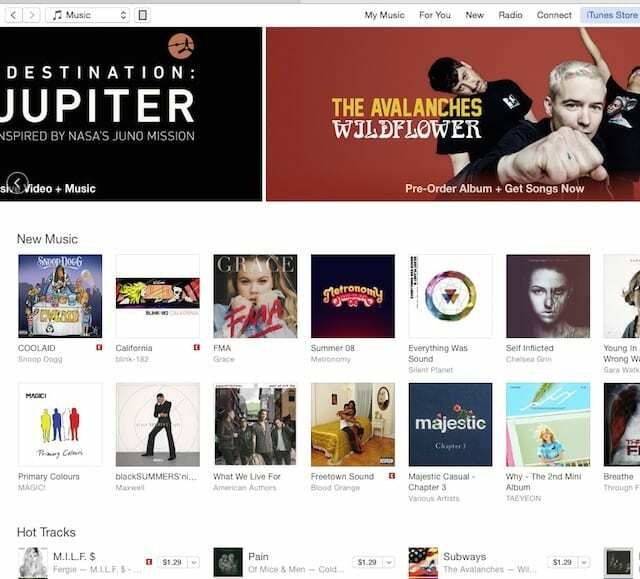Affrontiamolo. iTunes è qui per restare. Non importa quanto lo ami o lo odi, è diventata una delle piattaforme più diffuse per i prodotti Apple. Nel corso degli ultimi anni, Apple ha semplificato l'utilizzo di iTunes e ti ha anche fornito la possibilità di scegliere se abbonarti ad Apple Music o al servizio iTunes Match. Alcuni utenti utilizzano principalmente iTunes come dispositivo di backup e questo a riguardo. Non acquistano musica o altri servizi da Apple. Se sei una di quelle persone che vivono una vita da Zen Mac, ecco alcuni suggerimenti per sbarazzarti del disordine inutile di iTunes.
Contenuti
- Suggerimento n. 1 disattiva Apple Music
- Suggerimento n. 2 non è necessario l'iTunes Store
- Suggerimento n. 3 Sbarazzati di Connect
-
Posso semplicemente estrarre tutto dal mio sistema?
- Post correlati:
Suggerimento n. 1 disattiva Apple Music
È facile rimuovere i fastidi "Per te" e "Nuove schede" se non ti piace Apple Music. Se consumi la tua musica tramite Spotify o la tua libreria musicale, vai su iTunes> Preferenze> Generali e deseleziona la casella accanto a "Mostra Apple Music". Ciò rimuoverà la maggior parte delle funzionalità di Apple Music da iTunes. Potresti voler ricontrollare se cambi idea poiché Apple ha apportato alcuni grandi miglioramenti al suo
Offerte di Apple Music in iOS 10.Suggerimento n. 2 non è necessario l'iTunes Store
Se non acquisti musica o contenuti multimediali da iTunes Store, puoi facilmente disattivare iTunes Store front da iTunes. Fare clic su iTunes > Preferenze > Impostazioni. In questa schermata, fai semplicemente clic su Disabilita "iTunes Store". Puoi anche scegliere di disabilitare per categorie di media, se lo desideri. Diciamo che sei interessato solo ai podcast, puoi disabilitare tutte le altre categorie ad eccezione dei podcast. Questo ripulirà l'interfaccia del negozio in base alla tua preferenza di selezione
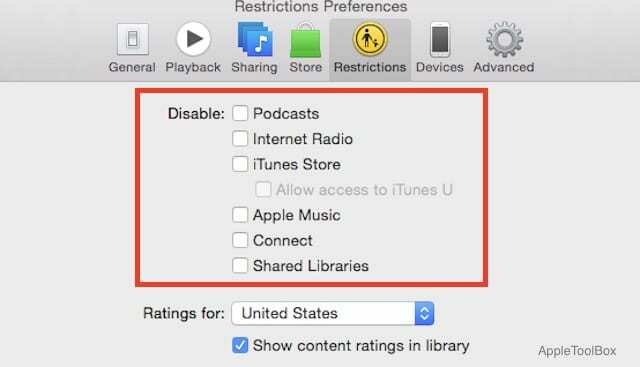
Suggerimento n. 3 Sbarazzati di Connect
iTunes Connect. iTunes Connect consente ai provider di accedere alle app, alla musica, ai film, ai programmi TV e ai libri che hanno reso disponibili per il download da App Store, iTunes Store e iBooks Store. È interessante notare che la versione dell'app di questa funzione ottiene 2 stelle su 5. Non c'è da stupirsi che Apple abbia deciso di rilasciare una nuova versione di iTunes Connect per iOS (3.2.1) dopo il WWDC di quest'anno con alcune nuove funzionalità estese. In ogni caso, se non sei un grande fan della funzione iTunes Music Connect, puoi disabilitarla da Preferenze > Impostazioni > Restrizioni.
Posso semplicemente estrarre tutto dal mio sistema?
Se stai utilizzando Windows e desideri rimuovere completamente iTunes dal tuo computer, puoi seguire i suggerimenti evidenziati da Apple in questo articolo .
Se sei un utente Mac, non possiamo davvero pensare a un motivo per cui vorresti eliminare completamente iTunes dal tuo Mac.
Nel caso in cui desideri eliminarlo, ci sono alcuni passaggi che devi eseguire prima di poter spostare iTunes nel Cestino. Individua la tua app iTunes nella cartella Applicazioni (/Applicazioni/iTunes.app). Fare clic con il tasto destro e scegliere Ottenere informazioni. Vai nella sezione Condivisione e autorizzazione e cambia il privilegio in "Leggere e scrivere" per tutti. Ora puoi trascinare il file dell'applicazione iTunes nel Cestino ed essere giù con esso.
Ti consigliamo di utilizzare iTunes e di non sbarazzartene completamente. Seguendo alcuni dei suggerimenti elencati qui e sul nostro sito, iTunes può diventare più gestibile e fornire molti vantaggi, soprattutto quando si tratta di ripristinare da un backup.
Quali sono alcuni dei tuoi suggerimenti e trucchi preferiti per ottenere il meglio dalla tua interfaccia di iTunes? Si prega di condividere nei commenti qui sotto.

Ossessionato dalla tecnologia sin dall'arrivo anticipato di A/UX su Apple, Sudz (SK) è responsabile della direzione editoriale di AppleToolBox. Ha sede a Los Angeles, in California.
Sudz è specializzato nella copertura di tutto ciò che riguarda macOS, avendo esaminato dozzine di sviluppi di OS X e macOS nel corso degli anni.
In una vita precedente, Sudz ha lavorato aiutando le aziende Fortune 100 con le loro aspirazioni tecnologiche e di trasformazione aziendale.